Pour modifier l’apparence de Google Chrome, il était déjà possible de la faire par l’intermédiaire des thèmes créés par la communauté. Désormais Google propose 14 thèmes officiels pour son célèbre navigateur.
 Si vous souhaitez tout savoir sur le navigateur Chrome ? N’hésitez pas à découvrir et rejoindre la formation « Améliorer votre navigation sur Internet avec Google Chrome » by Windtopik.
Si vous souhaitez tout savoir sur le navigateur Chrome ? N’hésitez pas à découvrir et rejoindre la formation « Améliorer votre navigation sur Internet avec Google Chrome » by Windtopik.
Changer l’apparence de Chrome
Avec l’un de ces thèmes, vous allez pouvoir en quelques clics modifier l’apparence de votre navigateur.
La plupart des nouveaux thèmes proposés sont centrés sur une couleur, avec un ton plus clair pour les onglets. Vous avez notamment le choix entre les couleurs bleu classique, jaune, bleu turquoise, rose, ultra violet, océanique et noir, etc…
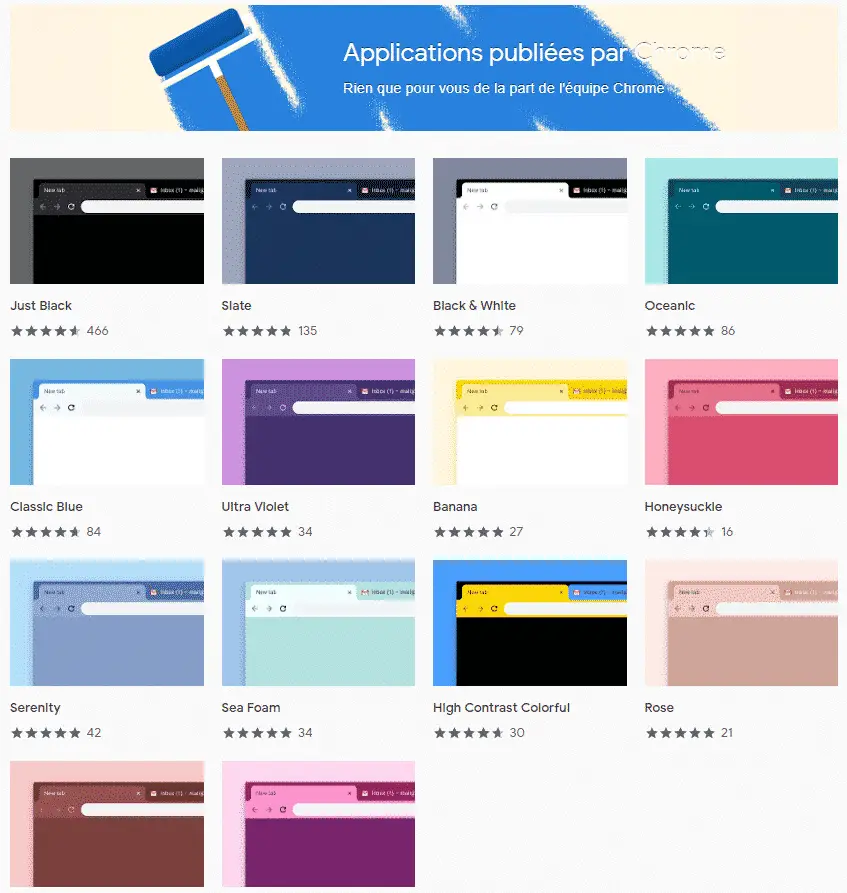
Pour en installer l’un des thèmes proposer, il vous suffit de vous rendre sur la page du Chrome Web Store qui propose les nouveaux thèmes de Google.
Choisissez alors l’apparence qui vous convient puis cliquez sur le bouton Ajouter à Chrome en haut, à droite.
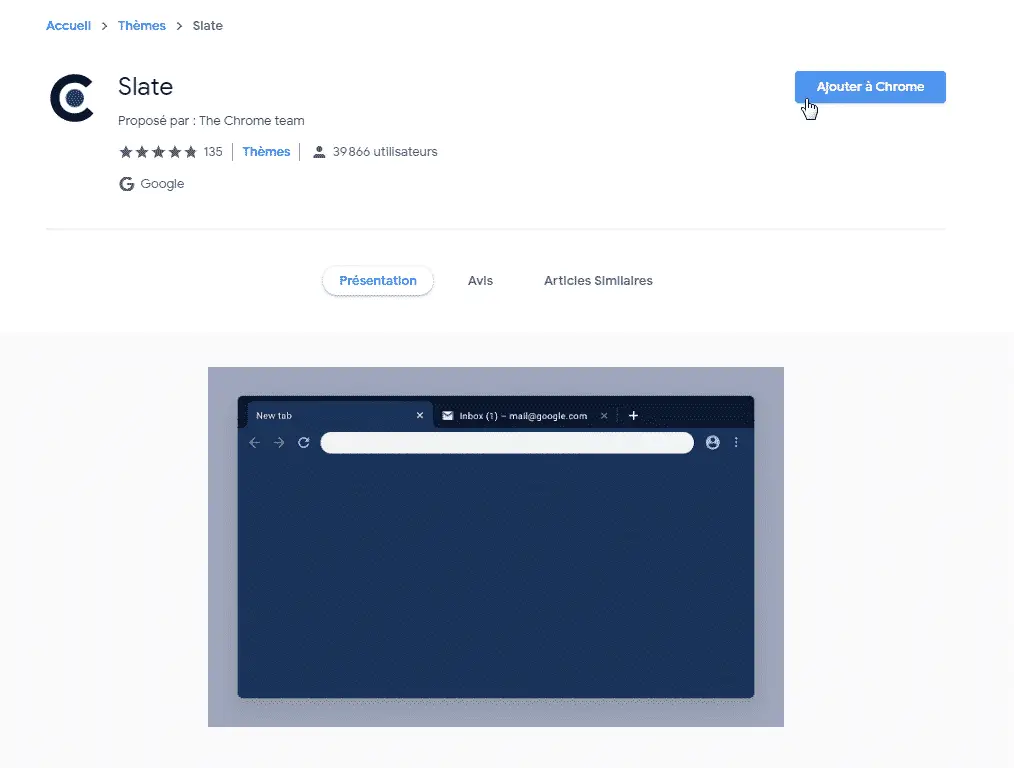
Retour vers le passé…
Si après avoir testé les thèmes vous souhaitez malgré tout revenir au thème par défaut, il vous suffit simplement le faire en allant dans les Paramètres de Google Chrome (Apparence > Rétablir le thème par défaut).
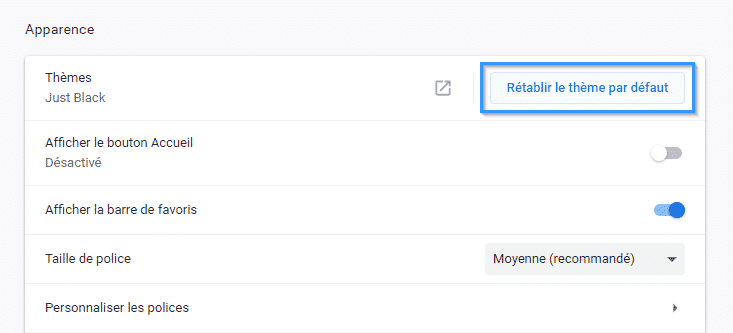
Voilà pour cette information « esthétique » sur Google Chrome. 😉
Portez-vous bien et à bientôt !
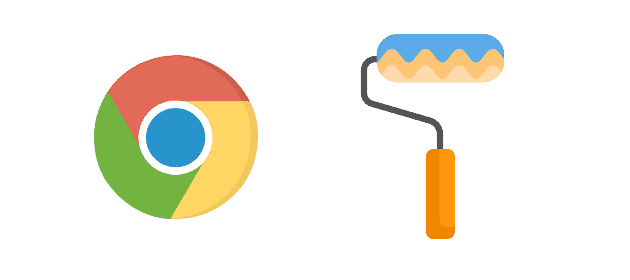
4 replies to "Chrome : Modifiez la couleur du navigateur avec l’un des 14 thèmes officiels de Google!"
Sans rien demander tout s’est mis en noir – images non reconnaissables – Gmail pareil
Je ne veut pas du noir – je n’ai rien fait pour.
Images pas vraiment visibles dans Gmail qui lui aussi est noir…
Bonjour,
Le thème est noir sur votre ordinateur ou sur votre Smarpthone ?
Sur ordinateur vous pouvez revenir à la version par défaut en modifiant les paramètres sur cette page.
Bonne continuation.
bonjour je travail de nuit du coup je met un theme sombre
mais pour ce qui est de changer la couleur bleu sur mon surlignage et dans les favoris le bleu persiste meme si je change de theme et change la couleur de pointage dans les parametre ordi